Rozwiązany: 4 sposoby bezpiecznego flashowania martwego telefonu z Androidem
Telefon jest uważany za martwy, gdy całkowicie przestaje odpowiadać i nie chce się włączyć. Podobnie mówi się, że telefon z Androidem jest martwy, gdy się nie uruchamia. Możesz spróbować włączyć go kilka razy, naciskając przycisk zasilania, ale na próżno. Nie zobaczysz żadnego znaku logo telefonu ani ekranu powitalnego. Ekran telefonu z Androidem pozostaje czarny i nie podświetla się przy próbie jego włączenia. Co ciekawe, nawet podczas ładowania tego martwego urządzenia nie widać, że się ładuje.
Wiele osób uważa to za problem z baterią, a wielu uważa to za tymczasową awarię oprogramowania. Niektórzy użytkownicy wydają się również wierzyć, że jest to spowodowane atakiem wirusa. Jeśli jednak szukasz sposobów, które powiedzą, jak naprawić martwy telefon z Androidem, musisz zrozumieć, że martwy telefon lub urządzenie można wyleczyć, bezpiecznie flashując niestandardowe oprogramowanie układowe. Jeśli chcesz wiedzieć, jak sflashować martwy telefon z Androidem lub jak sflashować martwe telefony z Androidem za pomocą komputera, oto sposoby, które Ci pomogą.
Poniżej podano trzy techniki bezpiecznego flashowania telefonu z Androidem, w zależności od używanego telefonu. Może wydawać się to czasochłonne i żmudne, ale zapewniamy, że działa. Więc idź dalej i czytaj dalej, aby dowiedzieć się o bezpiecznym flashowaniu nowego oprogramowania układowego, Samsung Galaxy, MTK Android i telefonów Nokia.
Część 1: Jak sflashować Samsung Galaxy jednym kliknięciem
Podczas gdy martwisz się, jak błyskawicznie sflashować Samsung Galaxy jednym kliknięciem, DrFoneTool – Naprawa systemu (Android) szybko trafia z mnóstwem opcji dla Ciebie. To niesamowite narzędzie od Wondershare może naprawić wiele problemów z systemem Android, takich jak awarie aplikacji, czarny ekran śmierci, nieudana aktualizacja systemu itp. Co więcej, może również wyprowadzić urządzenie z pętli rozruchowej, nie odpowiadać zamurowanymi telefonami komórkowymi z Androidem, a także przyklejony do logo Samsunga.

DrFoneTool – Naprawa systemu (Android)
Rozwiązanie do flashowania Samsung Galaxy jednym kliknięciem
- Wysoki wskaźnik sukcesu w naprawianiu urządzeń Samsung z Androidem.
- Wszystkie najnowsze urządzenia Samsung są obsługiwane przez to oprogramowanie.
- Obsługa tego narzędzia jednym kliknięciem pomaga łatwo flashować Samsung Galaxy.
- Będąc bardzo intuicyjnym, nie musisz znać się na technologii, aby korzystać z tego oprogramowania.
- Jest to jedyne w swoim rodzaju i pierwsze na rynku oprogramowanie do naprawy systemu Android za pomocą jednego kliknięcia.
Samouczek krok po kroku
Wyjaśnimy, jak flashować martwy telefon z Androidem za pomocą komputera za pomocą DrFoneTool – Naprawa systemu (Android)
Uwaga: Zanim zrozumiesz, jak flashować martwy telefon z Androidem, zrób kopię zapasową swoich danych a następnie kontynuuj, aby uniknąć utraty danych.
Faza 1: Przygotuj urządzenie z Androidem
Krok 1: Po pobraniu i zainstalowaniu DrFoneTool uruchom go. W menu głównym dotknij „Naprawa systemu” i podłącz do niego urządzenie z Androidem.

Krok 2: Kliknij „Naprawa Androida” z dostępnych opcji, a następnie naciśnij przycisk „Start”, aby naprawić martwy telefon z Androidem, flashując go.

Krok 3: Na ekranie informacji o urządzeniu wybierz odpowiednią markę, nazwę, model i inne szczegóły urządzenia, a następnie naciśnij przycisk „Dalej”.

Faza 2: Przełącz urządzenie z Androidem w tryb pobierania, aby rozpocząć naprawę.
Krok 1: Przed naprawą konieczne jest uruchomienie urządzenia z Androidem w trybie pobierania.
- Jeśli urządzenie ma przycisk „Dom”: wyłącz go, a następnie przytrzymaj przyciski „Zmniejsz głośność”, „Dom” i „Zasilanie” przez 5-10 sekund. Odblokuj je wszystkie i naciśnij przycisk „Zwiększanie głośności”, aby przejść do trybu „Pobierz”.

- W przypadku braku przycisku „Dom”: Wyłącz urządzenie z Androidem i przytrzymaj przyciski „Zmniejsz głośność”, „Bixby” i „Zasilanie” przez 5 do 10 sekund, a następnie zwolnij je. Naciśnij przycisk „Zwiększanie głośności”, aby przejść do trybu „Pobierz”.

Krok 2: Naciśnij przycisk „Dalej”, aby rozpocząć pobieranie oprogramowania układowego.

Krok 3: Po pobraniu i zweryfikowaniu oprogramowania układowego DrFoneTool – Naprawa systemu (Android) zaczyna migać martwy telefon z Androidem. Wszystkie problemy z systemem Android zostaną wkrótce naprawione.

Część 2: Jak sflashować martwy telefon Samsung Galaxy za pomocą Odina?
W tym segmencie dowiemy się, jak naprawić martwy telefon z Androidem, czyli telefony Samsung Galaxy za pomocą oprogramowania Odin. Odin to oprogramowanie używane wewnętrznie przez firmę Samsung do ogólnego odblokowywania urządzeń i wykonywania zadań bardziej opartych na narzędziach, a mianowicie flashowania nowego oprogramowania zamiast starego. Dostępne są różne warianty, więc wybierz ten, który jest obsługiwany przez Twój telefon Galaxy. Oto wyjaśnienie krok po kroku, jak flashować martwy telefon z Androidem (Samsung Galaxy) za pomocą oprogramowania Odin.
Krok 1: Zainstaluj oprogramowanie sterownika na komputerze. Najlepsze oprogramowanie sterownika dla swojego urządzenia i komputera można znaleźć na oficjalnej stronie Samsung. Możesz także pobrać Samsung Kies na swój komputer. Po pobraniu i zainstalowaniu oprogramowania sterownika uruchom ponownie komputer.
Krok 2: Teraz pobierz odpowiednie oprogramowanie układowe dla swojego urządzenia w postaci folderu zip, który możesz otworzyć i przechowywać na pulpicie.
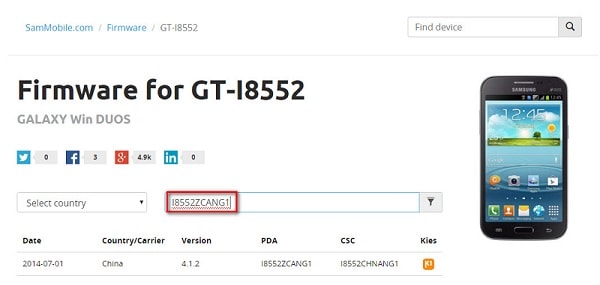
Upewnij się, że plik to tylko .bin, .tar lub .tar.md5, ponieważ są to jedyne typy plików rozpoznawane przez Odina.
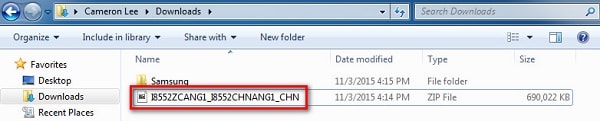

Krok 3: W tym kroku pobierz najnowszą wersję Odina na swój komputer i przenieś ją na pulpit, a następnie kliknij prawym przyciskiem myszy pobrany plik Odin, aby wybrać „Uruchom jako administrator”.
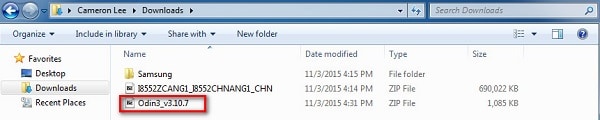
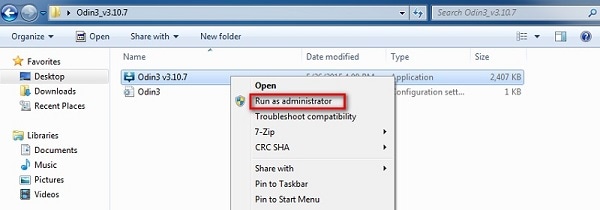
Krok 4: Teraz uruchom martwe urządzenie w trybie pobierania, naciskając jednocześnie przycisk zasilania, zmniejszania głośności i home. Gdy telefon wibruje, zwolnij tylko przycisk zasilania.
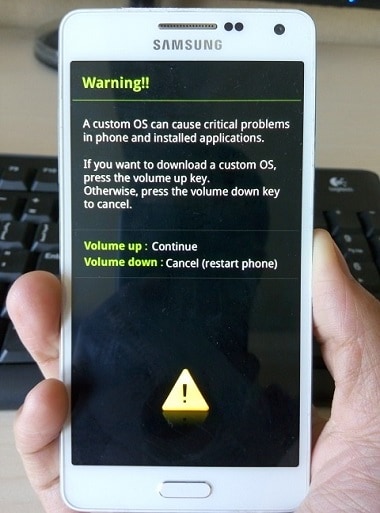
Krok 5: Delikatnie naciśnij przycisk zwiększania głośności, a zobaczysz ekran trybu pobierania.
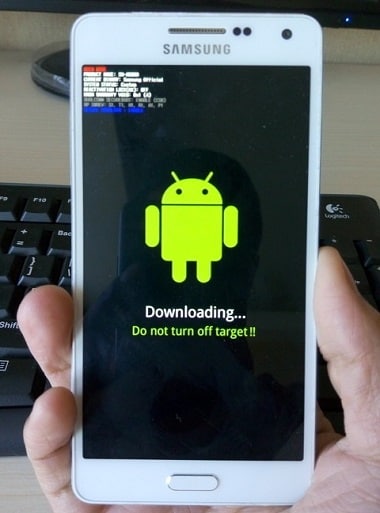
Krok 6: Teraz możesz użyć USB, aby podłączyć urządzenie do komputera. Odin rozpozna twoje urządzenie, a w oknie Odin zobaczysz komunikat „Dodano”.
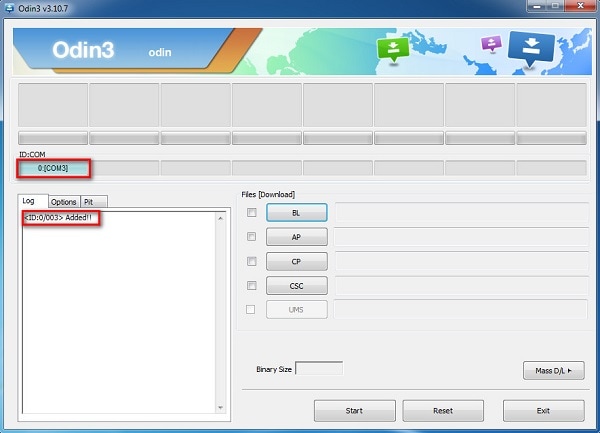
Krok 7: W tym kroku znajdź pobrany plik tar.md5, klikając „PDA” lub „AP” w oknie Odin, a następnie kliknij „Start”.
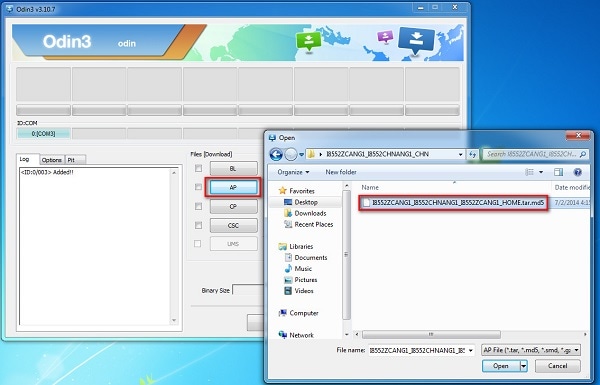
Wreszcie, po zakończeniu procesu flashowania, telefon Samsung Galaxy uruchomi się ponownie i uruchomi się normalnie, a w oknie Odin na komputerze może pojawić się komunikat „Pass” lub „Reset”.
Część 3: Jak sflashować martwy telefon MTK Android za pomocą narzędzia SP Flash?
Narzędzie SP Flash, znane również jako narzędzie SmartPhone Flash, jest popularnym darmowym narzędziem służącym do flashowania niestandardowej pamięci ROM lub oprogramowania układowego w telefonach MTK z systemem Android. Jest to bardzo udane narzędzie i jest niezwykle łatwe w użyciu.
Spójrzmy na poniższe kroki, aby dowiedzieć się, jak flashować martwe telefony z Androidem za pomocą komputera za pomocą narzędzia SP Flash.
Krok 1: Na początek pobierz i zainstaluj sterownik MTK na swoim komputerze, a następnie pobierz ROM/oprogramowanie układowe, którego chcesz użyć do flashowania.
Krok 2: Po zakończeniu należy pobrać narzędzie SP Flash i rozpakować je na komputerze, a następnie uruchomić plik Flash_tool.exe, aby otworzyć okno narzędzia SP Flash.

Krok 3: Teraz w oknie narzędzia SP Flash kliknij „Pobierz” i wybierz „Ładowanie rozproszone”.
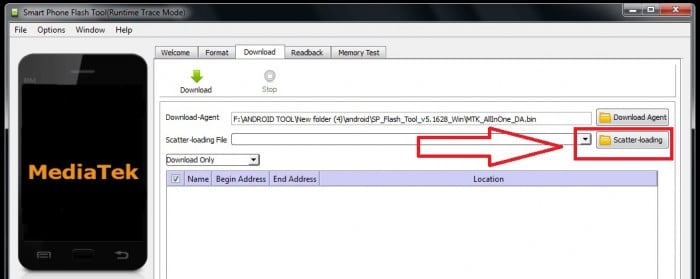
Krok 4: Ostatnim krokiem byłoby zlokalizowanie pobranego przez Ciebie pliku i kliknięcie „Otwórz”, a następnie wybranie „Pobierz” w oknie narzędzia SP Flash.
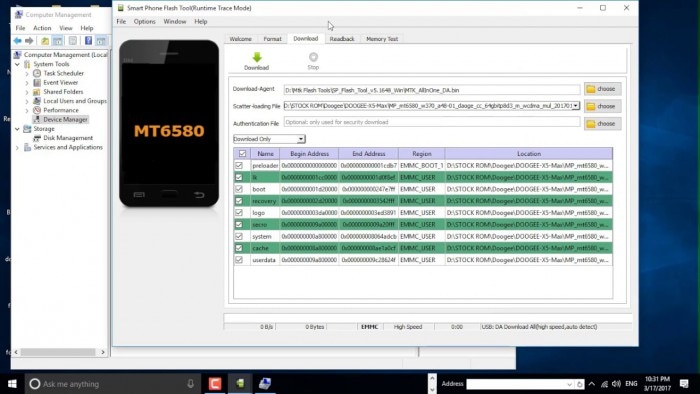
Po wykonaniu powyższych kroków podłącz martwe urządzenie do komputera za pomocą kabla USB i poczekaj, aż zostanie rozpoznane. Proces flashowania potrwa kilka minut, a następnie zobaczysz zielone kółko wskazujące „OK Pobierz”.
Otóż to! Teraz po prostu odłącz telefon i poczekaj, aż się zrestartuje.
Część 4: Jak sflashować martwy telefon Nokia za pomocą narzędzia Phoenix?
Narzędzie Phoenix, lepiej znane jako PhoenixSuit, jest narzędziem podobnym do narzędzia SP False i Odin. Działa bardzo dobrze z telefonami Nokia i jest najlepszą odpowiedzią na „Jak naprawić martwy telefon z Androidem?”, „Jak sflashować martwy telefon z Androidem za pomocą komputera?”, itp.
Przyjrzyjmy się krokom flashowania martwego telefonu Nokia za pomocą narzędzia Phoenix.
Najpierw pobierz i zainstaluj sterownik pakietu Nokia PC Suite na swoim komputerze. Następnie musisz pobrać narzędzie PhoenixSuit, a następnie je uruchomić.
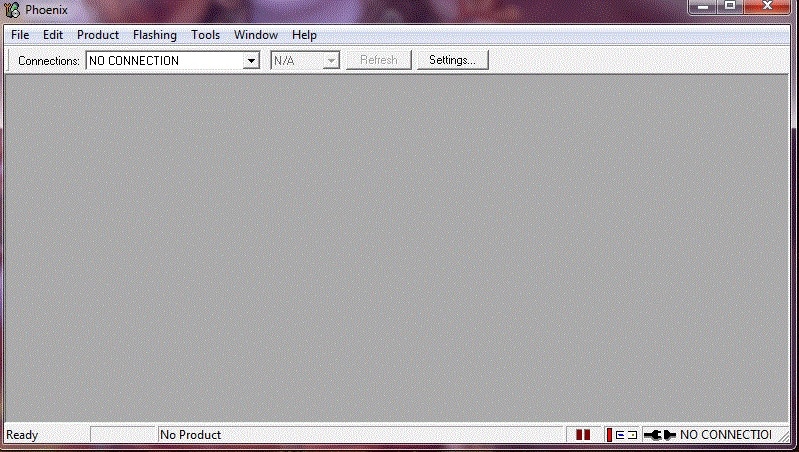
Teraz na pasku narzędzi kliknij ‘Narzędzia’ i wybierz ‘Pobieranie pakietu danych’ z listy rozwijanej.
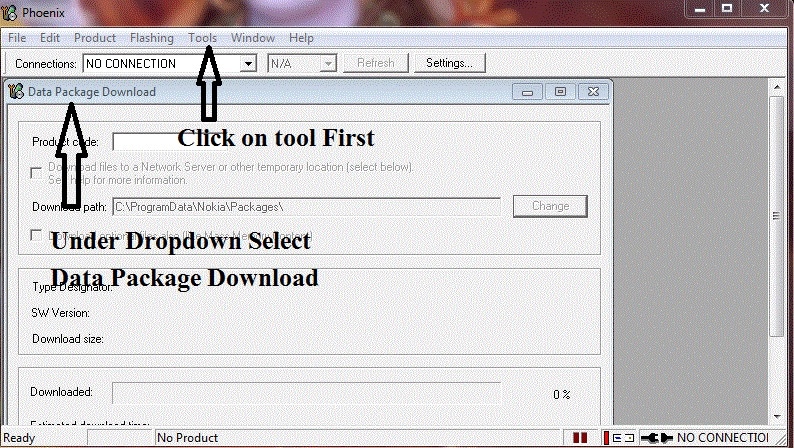
Następnie przejdź do pobrania oprogramowania układowego martwego telefonu Nokia i zapisz je w nowym folderze. Po zakończeniu wróć do okna narzędzia Phoenix i kliknij „Plik” i wybierz „Otwórz produkt”.
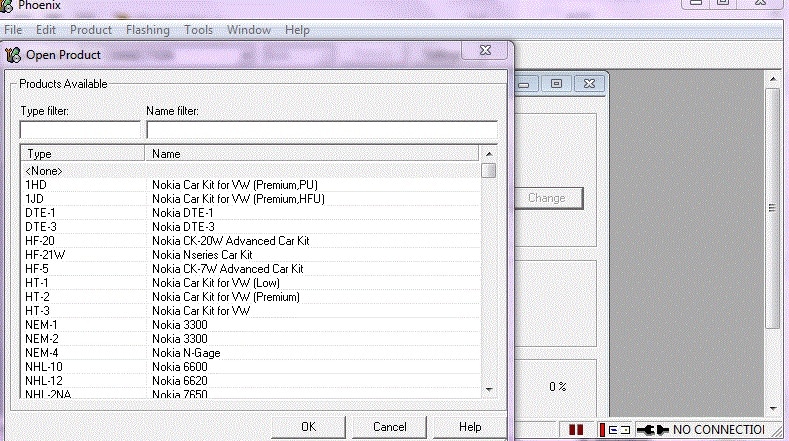
Po prostu wprowadź szczegóły, a następnie kliknij „OK”.
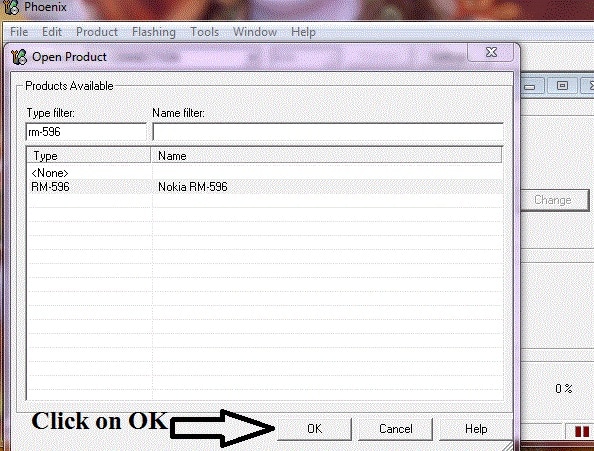
Następnie kliknij „Flashing” i wybierz „Aktualizacja oprogramowania układowego”, a następnie wyszukaj odpowiedni kod produktu, a następnie ponownie kliknij „OK”.
Następnie przejdź do opcji „Dead Phone USB Flashing” z okna aktualizacji oprogramowania układowego.
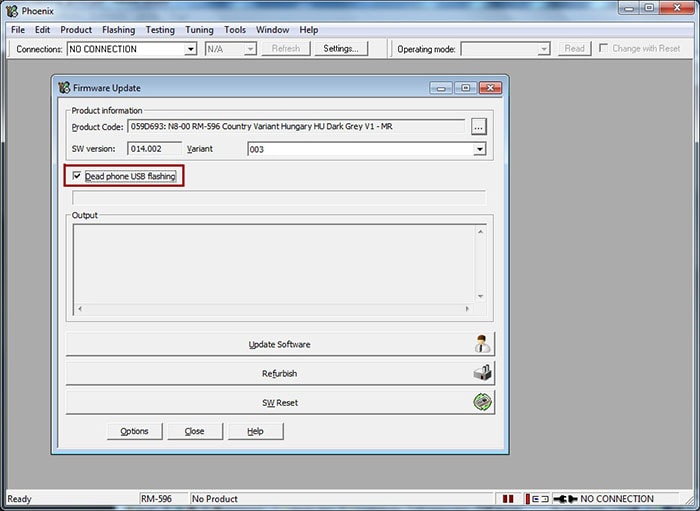
Na koniec po prostu kliknij „Odnów” i podłącz telefon do komputera za pomocą kabla USB.
To wszystko, proces flashowania może potrwać do kilku minut, po czym martwy telefon Nokia zostanie automatycznie uruchomiony ponownie.
Martwy telefon z Androidem może być przyczyną zmartwień, ale opisane powyżej techniki bezpiecznego flashowania martwego urządzenia z Androidem są bardzo pomocne. Metody te zostały wypróbowane i przetestowane przez użytkowników na całym świecie, dlatego polecamy je Tobie. Jeśli Twój telefon nie działa lub przestał odpowiadać, nie panikuj. W zależności od marki telefonu, oto sposoby, jak naprawić martwy telefon z Androidem i flashować martwy telefon z Androidem za pomocą komputera.
Uważnie postępuj zgodnie z podanymi instrukcjami, a będziesz mógł pomyślnie ponownie uruchomić martwy telefon z Androidem.
Ostatnie Artykuły:

